win11下方图标设置在中间 Win11任务栏图标如何居中显示
更新时间:2024-11-13 08:53:23作者:jiang
Win11系统带来了许多全新设计,其中之一便是任务栏图标的居中显示,这种设计风格让用户更加直观地查看和管理打开的应用程序,提升了操作体验。而在Win11中,设置下方图标居中显示也变得更加简便,让用户能够自定义自己的任务栏布局,提高工作效率。下面我们就来看看Win11任务栏图标如何居中显示。
方法如下:
1.在Win11桌面界面下,右键下方的任务栏,选择任务栏设置 图标

2.在打开的界面中,选择红框中的任务栏行为选项。点击红框图标展开任务栏选项
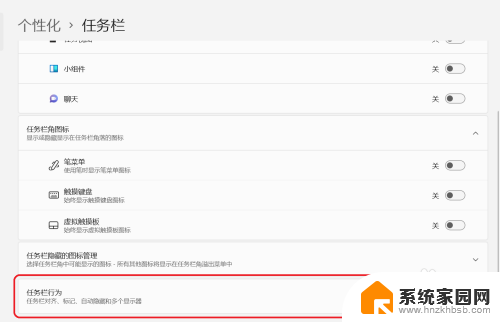
3.展开任务栏行为,找到任务栏对齐方式设置按钮
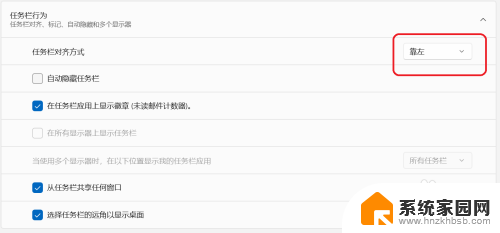
4.将居左更改为居中,即可将原来默认的任务栏图标居左更改为居中
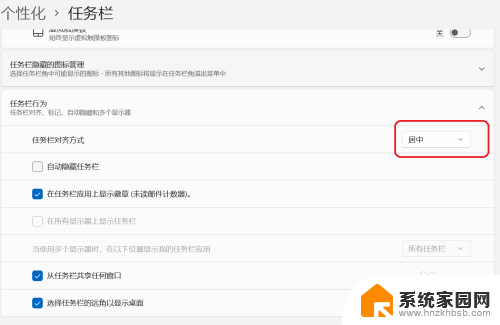

以上就是win11下方图标设置在中间的全部内容,如果有遇到这种情况,那么你就可以根据小编的操作来进行解决,非常的简单快速,一步到位。
win11下方图标设置在中间 Win11任务栏图标如何居中显示相关教程
- win11任务栏 中间 Win11任务栏怎么让图标居中显示
- 任务栏图标居中 win11 win11任务栏居中对齐教程
- 如何隐藏win11任务栏图标显示 win11任务栏图标隐藏教程详解
- win11任务栏图标设置不合并 win11任务栏图标不合并设置方法
- win11任务栏能设置大图标吗 win11任务栏图标如何调整大小
- win11任务栏对齐 居中 Win11任务栏居中设置方法
- win11任务栏托盘图标显示 Win11系统托盘图标设置方法
- win11任务栏怎么变小图标 Win11任务栏小图标设置方法
- win11任务栏不是小图标 Win11任务栏小图标设置方法
- win11怎么让任务栏图标不合并 win11任务栏图标不合并设置教程
- win11磁盘格式化失败 硬盘无法格式化怎么修复
- win11多了个账户 Win11开机显示两个用户怎么办
- win11怎样共享文件 Windows 11文件共享设置教程步骤
- win11怎么用win账户 win11 Microsoft账户登录教程
- win11微软输入法 win11输入法设置教程
- win11如何设置成高性能 Windows11如何设置高性能模式
win11系统教程推荐
- 1 win11磁盘格式化失败 硬盘无法格式化怎么修复
- 2 win11多了个账户 Win11开机显示两个用户怎么办
- 3 电脑有时不休眠win11 win11设置不休眠怎么操作
- 4 win11内建桌面便签 超级便签文本添加
- 5 win11红警黑屏只能看见鼠标 win11玩红色警戒黑屏故障解决步骤
- 6 win11怎么运行安卓应用 Win11安卓应用运行教程
- 7 win11更新打印机驱动程序 Win11打印机驱动更新步骤
- 8 win11l图片打不开 Win11 24H2升级后无法打开图片怎么办
- 9 win11共享完 其他电脑无法访问 Win11 24H2共享文档NAS无法进入解决方法
- 10 win11开启smb文件共享 Win11文件夹共享设置步骤